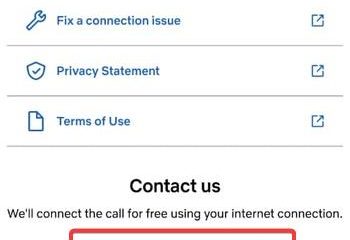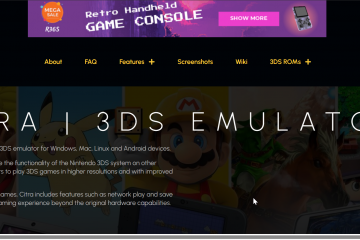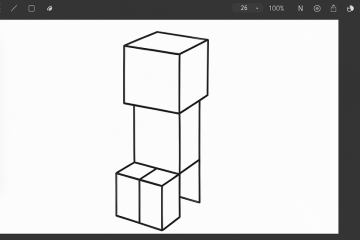RedBox TV était l’une des applications de streaming gratuites les plus populaires auprès des utilisateurs de Firestick. Il proposait des centaines de chaînes de télévision en direct dans plusieurs régions. Cependant, comme il ne fait pas partie de l’Amazon Appstore, son installation nécessite un chargement latéral. Ce guide explique comment télécharger et installer en toute sécurité RedBox TV sur Firestick en 2025.
Étape 1 : Activer les applications provenant de sources inconnues
Appuyez sur le bouton Accueil de votre télécommande Firestick et accédez à Paramètres > Mon Fire TV > Options de développement. Ensuite, activez Installer Applications inconnues pour l’application Downloader.

Cela permet au Firestick d’installer des applications extérieures au site officiel. store.

Étape 2 : Installez l’application Downloader
Ouvrez l’Amazon Appstore, recherchez Downloader et sélectionnez-le. Maintenant, cliquez sur Obtenir pour installer l’application.
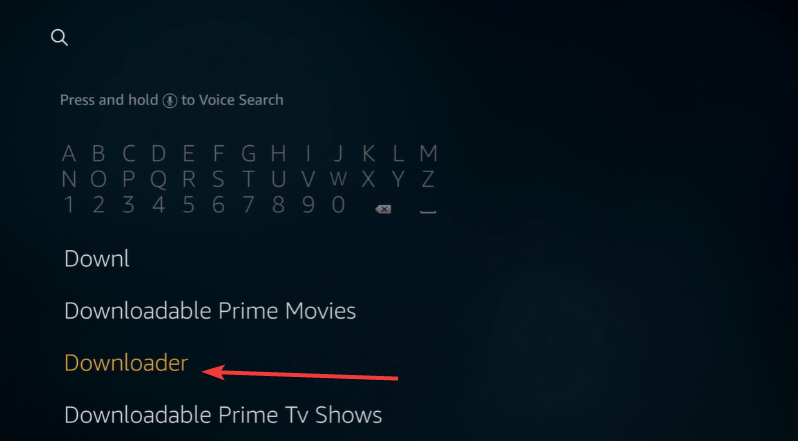
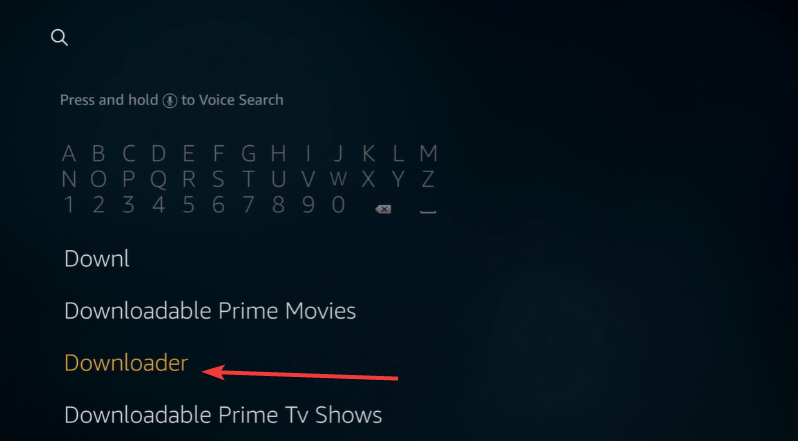
L’application Downloader vous permet de récupérer des fichiers APK directement à partir d’une URL vérifiée.
Étape 3 : Entrez l’URL de téléchargement correcte
Ouvrez Downloader depuis votre écran d’accueil Firestick et saisissez l’officiel URL APK de RedBox TV dans le champ et appuyez sur Go. Ensuite, attendez que l’APK soit complètement téléchargé.
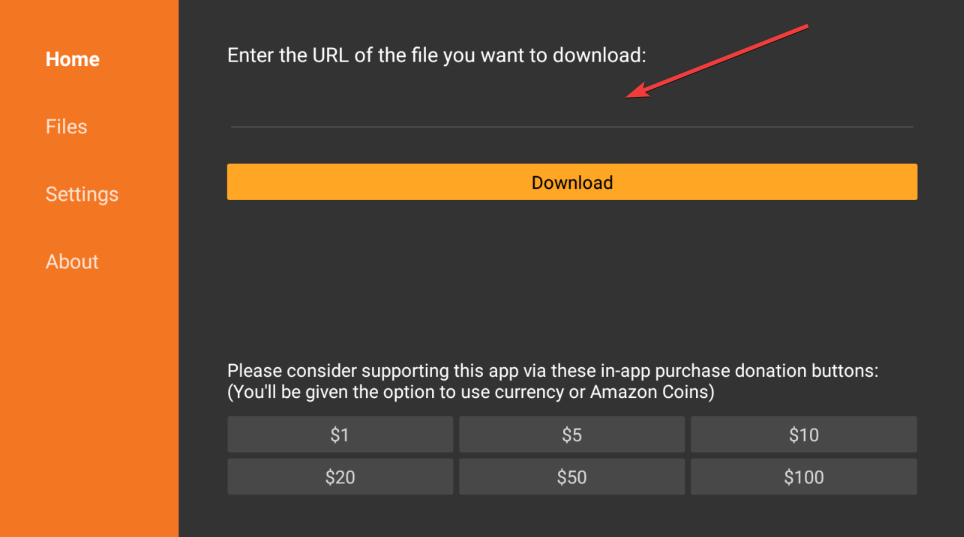
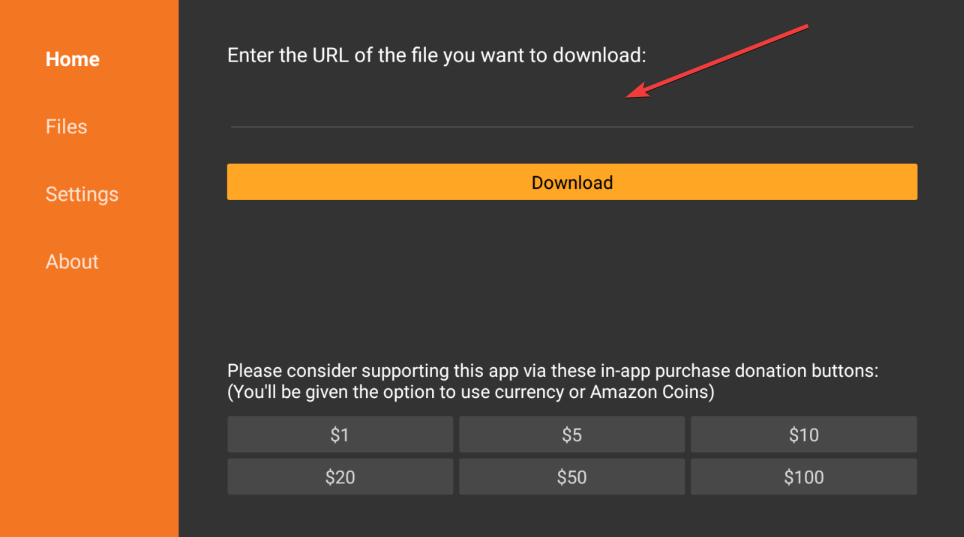
Conseil : utilisez toujours des liens provenant d’une source fiable pour éviter les fichiers corrompus ou malveillants.
Étape 4 : Installez et lancez RedBox TV
Après le téléchargement est terminé, cliquez sur Installer. Une fois l’installation terminée, sélectionnez Ouvrir pour lancer RedBox TV. Si vous préférez, déplacez l’application vers votre écran d’accueil sous Vos applications et chaînes.
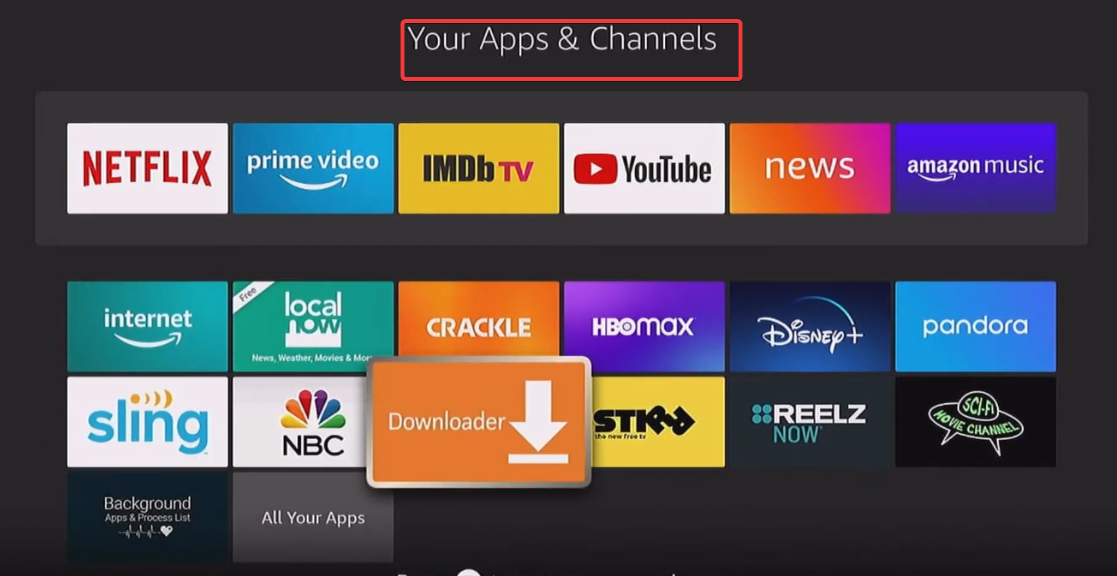
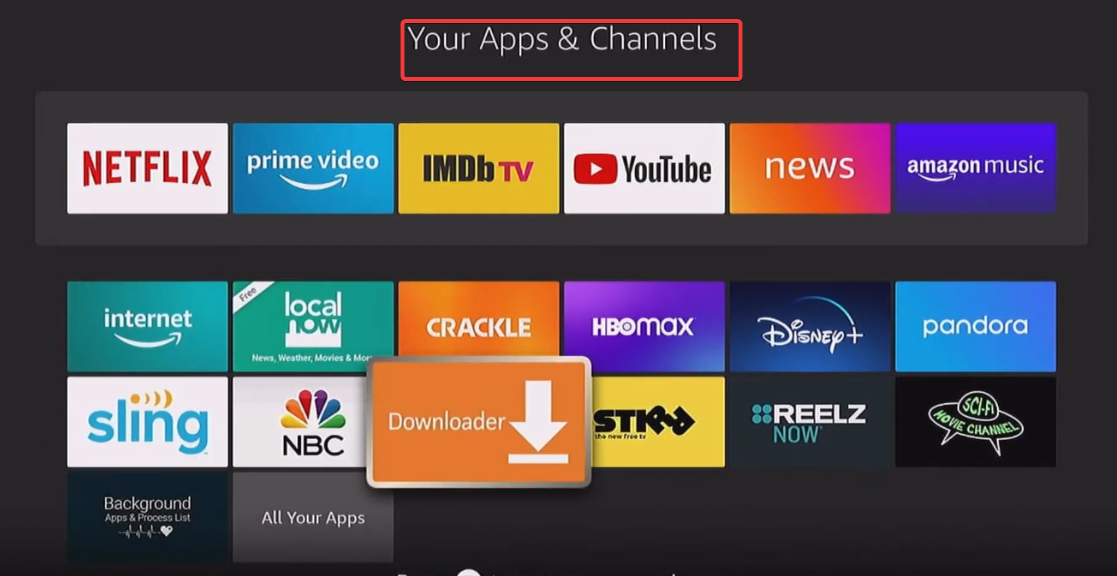
Conseil : Si RedBox TV ne s’ouvre pas, essayez de redémarrer votre Firestick ou de vider le cache de l’application depuis Paramètres > Applications.
Étape 5 : Mettre à jour RedBox TV sur Firestick
Les applications téléchargées ne se mettent pas à jour automatiquement. Pour obtenir la dernière version, revisitez la même URL dans Downloader, installez le nouvel APK et écrasez l’application existante. Cela garantit la compatibilité avec la dernière version de Fire OS.
Dépannage des problèmes courants
Si RedBox TV ne s’installe pas, plante ou met constamment en mémoire tampon, ces solutions rapides peuvent vous aider.
Effacer le cache et les données des applications : accédez à Paramètres > Applications > Gérer les applications installées. Ensuite, sélectionnez RedBox TV et choisissez Effacer le cache et Effacer les données. Réinstaller un nouvel APK : si l’application arrête la diffusion, supprimez la version actuelle et réinstallez-la à l’aide d’une source APK vérifiée. Cela résout la plupart des problèmes de fonctionnement des applications. Vérifiez la connexion Internet ou VPN : les applications TV en direct nécessitent une connexion stable. Testez votre Wi-Fi et envisagez d’utiliser un VPN si les flux sont bloqués dans votre région.
Conseils pour télécharger RedBox TV sur Firestick
Utilisez uniquement des sources APK vérifiées. Certains anciens modèles de Firestick ou versions obsolètes de Fire OS peuvent ne pas prendre en charge les dernières versions de RedBox TV. Assurez-vous que le micrologiciel de votre appareil est à jour avant l’installation. Ne désinstallez pas l’application Downloader après l’installation. C’est utile pour mettre à jour RedBox TV et d’autres applications tierces en toute sécurité. Utilisez un VPN pour la confidentialité et l’accès Effacez régulièrement le cache et les données Ajoutez l’URL de téléchargement de travail à vos favoris
FAQ
Puis-je obtenir RedBox TV depuis l’Amazon Appstore ? Non. RedBox TV n’est pas répertorié dans l’Amazon Appstore officiel. Vous devez le charger manuellement.
RedBox TV est-il gratuit ? Oui, mais comme il ne s’agit pas d’une application officielle, certains flux peuvent ne pas être sous licence dans votre pays.
Pourquoi RedBox TV met-il en mémoire tampon ou ne charge-t-il pas les chaînes ? Cela se produit généralement en raison d’une connexion Internet faible ou de serveurs surchargés. Reconnectez votre VPN ou essayez une autre source.
Est-il sécuritaire de charger des applications sur Firestick ? Oui, si vous utilisez uniquement des APK vérifiés et que vous maintenez votre appareil à jour. Évitez les sites de téléchargement aléatoires.
Quel est le meilleur VPN pour Firestick ? Consultez notre guide sur les meilleurs VPN en 2025 pour connaître les meilleures recommandations qui fonctionnent correctement avec les applications de streaming.
Résumé : Récapitulatif des étapes rapides
Activer les applications provenant de sources inconnues. Installez le téléchargeur depuis l’App Store. Entrez l’URL de téléchargement de RedBox TV. Installez l’APK et lancez l’application. Utilisez un VPN pour la confidentialité et l’accès à la région.
Conclusion
Le téléchargement de RedBox TV sur Firestick ne prend que quelques minutes, mais vous devez l’installer de manière responsable. Utilisez toujours des sources fiables, maintenez votre logiciel à jour et protégez votre connexion avec un VPN. Si l’application ne fonctionne plus, passez aux services de streaming gratuits officiels pour une expérience plus sûre.